
Με τη δημιουργία του Gnome Shell Το GNOME 3 Beta - Καλώς ορίσατε στο νέο σας περιβάλλον εργασίας Linux GNOME 3 Beta - Καλώς ορίσατε στο νέο σας Linux Desktop Διαβάστε περισσότερα, η ομάδα Gnome εισήγαγε ένα νέο παράδειγμα στην επιφάνεια εργασίας που χαιρετίστηκε με μικτές κριτικές. Αν και συμφωνώ ότι μια νέα ιδέα για το τι πρέπει να είναι μια επιφάνεια εργασίας είναι απαραίτητη για την καινοτομία, αυτό που το Gnome ολοκληρώνει δεν είναι αρκετά πλήρες.
Αλλά υπάρχει ένας τρόπος να το διορθώσουμε.
Το Gnome 3 ήρθε με ένα πλαίσιο επέκτασης, το οποίο επιτρέπει σε άλλους προγραμματιστές να επιδιορθώσουν μικρά προβλήματα χρηστικότητας που μπορεί να έχουν οι χρήστες. Αφού εξέτασα τη λίστα των διαθέσιμων επεκτάσεων για το Gnome Shell, έχω βρει πολλά που έχουν κάνει την επιφάνεια εργασίας του Gnome πολύ ωραίο να το χρησιμοποιήσω - τόσο πολύ ώστε να μην βρεθώ να λείπει καθόλου η Ενότητα του Ubuntu. Εδώ είναι οι δώδεκα επεκτάσεις που χρησιμοποιώ που ελπίζω να μετατρέψετε την εμπειρία σας στο Gnome Shell σε μια πραγματική απόλαυση.
Dash στο Dock
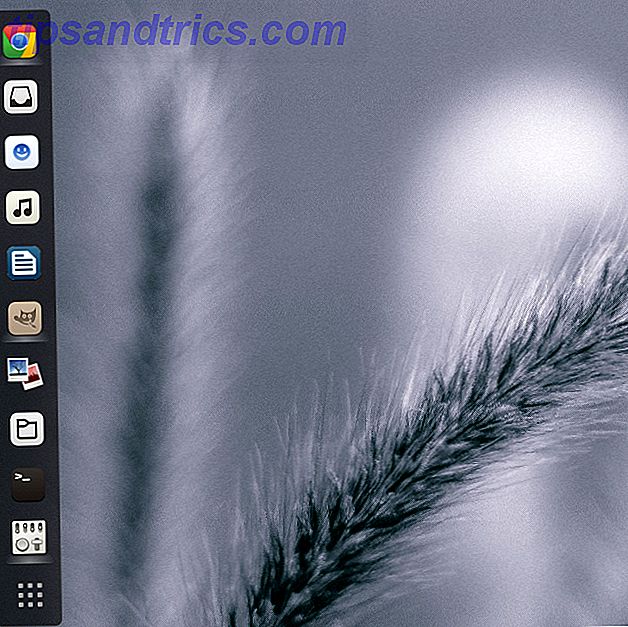
Οι χρήσιμοι επιτραπέζιοι υπολογιστές Linux διαθέτουν συχνά έναν πίνακα ή μια αποβάθρα κάποιου είδους, οπότε έχετε εύκολη πρόσβαση σε αγαπημένες εφαρμογές και σε αυτές που είναι ανοιχτές. Είναι ένα σημαντικό στοιχείο σχεδίασης της Ενότητας, και το Gnome Shell ενσωματώνει κρυφά επίσης. Κάθε φορά που ανοίγετε την επικάλυψη δραστηριοτήτων, έχετε μια ομάδα από αγαπημένες και επί του παρόντος ανοιχτές εφαρμογές στην αριστερή πλευρά.
Μια επέκταση που ονομάζεται Dash to Dock μετατρέπει απλά αυτόν τον πίνακα σε μια βάση που εμφανίζεται στην επιφάνεια εργασίας σας και έχει την ίδια ακριβώς εμφάνιση. Το καλύτερο πράγμα είναι ότι είναι πολύ διαμορφώσιμο: μπορείτε να αλλάξετε το βλέμμα του, όπου είναι τοποθετημένο, και διάφορες επιλογές κρύβονται. Μου αρέσουν πολύ οι προεπιλογές, οπότε δεν χρειάζεται να αλλάξουμε τίποτα - αλλά μπορείτε, αν θέλετε.
Shellshape
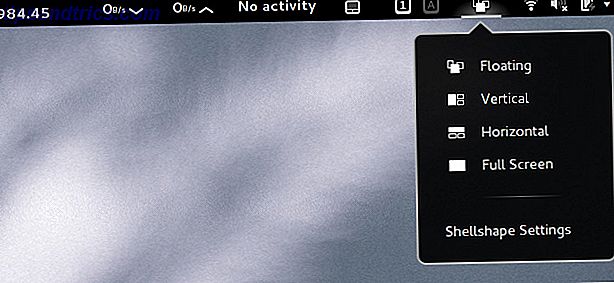
Υπάρχουν μερικοί διαχειριστές παραθύρων πλακιδίων διαθέσιμοι για το Linux, όπως το xmonad. Είναι πολύ χρήσιμες, δεδομένου ότι αυτομάτως εκμεταλλεύονται πλήρως την οθόνη σας και αναπροσαρμόζουν κατάλληλα το μέγεθος, καθώς προστίθενται περισσότερες εφαρμογές. Τα κοινά περιβάλλοντα επιφάνειας εργασίας δεν προσφέρουν αυτή τη λειτουργικότητα, αλλά η επέκταση Shellshape προσθέτει αυτή τη λειτουργία εύκολα στο Gnome Shell. Μόλις εγκατασταθεί, μπορείτε να επιλέξετε μεταξύ κανονικών λειτουργιών, κατακόρυφων πλακιδίων ή οριζόντιων πλακιδίων, όπου μπορούν να αλλάξουν αυτόματα έως και τρία παράθυρα ανά εικονική επιφάνεια εργασίας. Είναι ένα μικρό χαρακτηριστικό, αλλά μπορεί να είναι εξαιρετικά χρήσιμο.
Καιρός
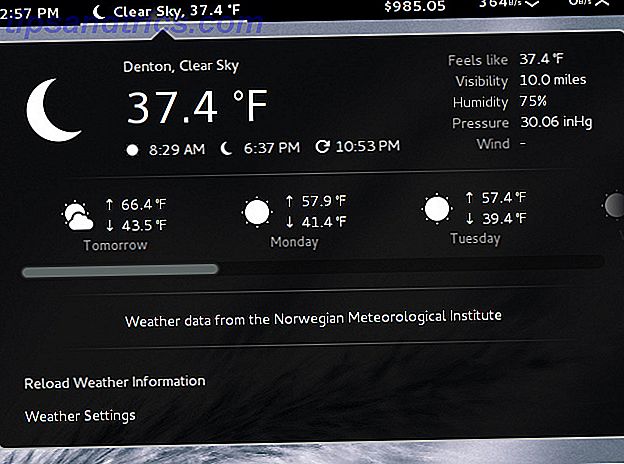
Από προεπιλογή, το Gnome Shell δεν προσφέρει κανένα είδος ενδεικτικού καιρού και για οποιονδήποτε λόγο μου λείπει αυτό. Με τον "Καιρός", θα έχετε έναν πολύ ωραίο δείκτη καιρού που εμφανίζει διάφορες τρέχουσες συνθήκες και την πρόβλεψη για τις επόμενες ημέρες.
Παροχέας αναζήτησης Wikipedia
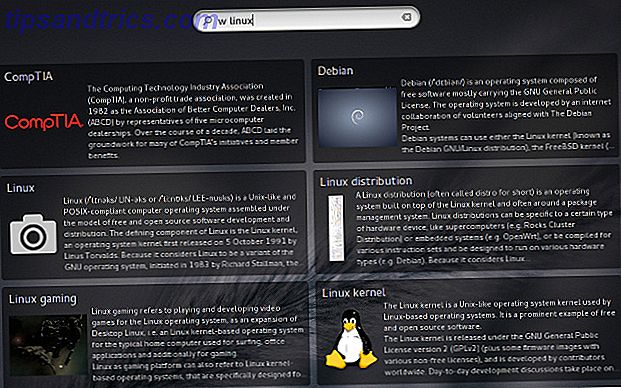
Αν βρείτε τον εαυτό σας κοιτάζοντας τακτικά διάφορα αντικείμενα στην Wikipedia τακτικά, αυτό είναι για σας. Με τον παροχέα αναζήτησης Wikipedia, μπορείτε να πληκτρολογήσετε "w linux", για παράδειγμα, για να δείτε μια δέσμη των αποτελεσμάτων της Wikipedia για το Linux.
SystemMonitor
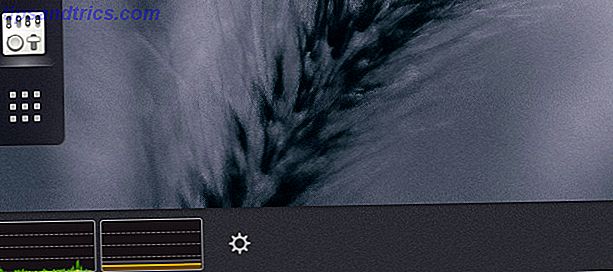
Εάν θέλετε να έχετε έναν μικρό δείκτη πόρων συστήματος κάπου στην επιφάνεια εργασίας σας, μπορείτε να πάρετε ένα: την επέκταση SystemMonitor. Μόλις εγκατασταθεί, μπορείτε να σπρώξετε το ποντίκι σας κατά μήκος του κάτω άκρου της οθόνης σας για να εμφανίσετε τα εικονίδια και τα μηνύματα του δίσκου και θα δείτε μια ένδειξη συστήματος στην κάτω αριστερή γωνία. Με αυτόν τον τρόπο, θα έχετε έναν γρήγορο τρόπο να δείτε πώς το σύστημά σας συγκρατεί τα όσα απλά ρίξατε σε αυτό.
Netspeed
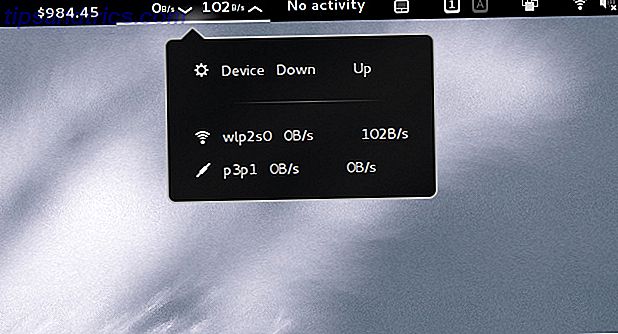
Ένας άλλος μεγάλος δείκτης που ονομάζεται Netspeed σας δείχνει τις τρέχουσες ταχύτητες λήψης και φόρτωσης των συσκευών δικτύου σας. Κάντε κλικ σε αυτό και θα αναλύσει πόσο εύρος ζώνης χρησιμοποιεί κάθε συσκευή δικτύου.
Δείκτης Media Player
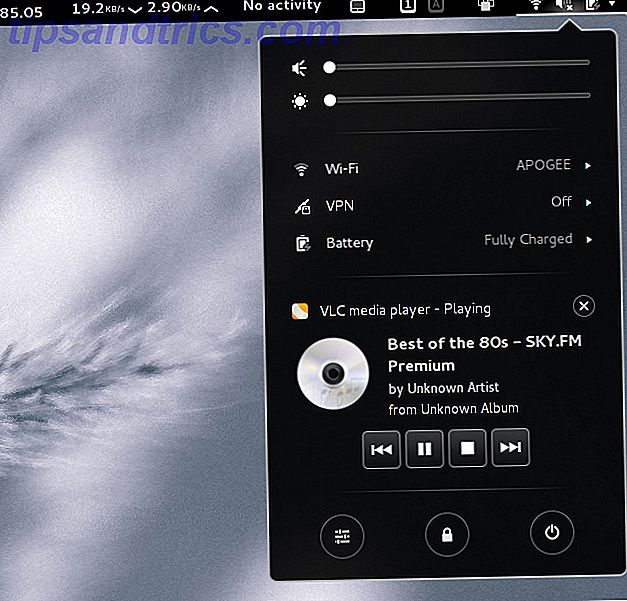
Ένα μικρό χαρακτηριστικό που οι χρήστες του Ubuntu συνεχίζουν να παρακολουθούν είναι η ενσωμάτωση των συσκευών αναπαραγωγής πολυμέσων στο μενού ήχου. Με την επέκταση του Media Player Player, μπορείτε να αποκτήσετε το ίδιο αποτέλεσμα εκτός της Unity. Υποστηρίζει επίσης έναν μεγάλο αριθμό media players, συμπεριλαμβανομένου του VLC (το οποίο το Ubuntu δεν υποστηρίζει).
Ενσωμάτωση μέσω Skype
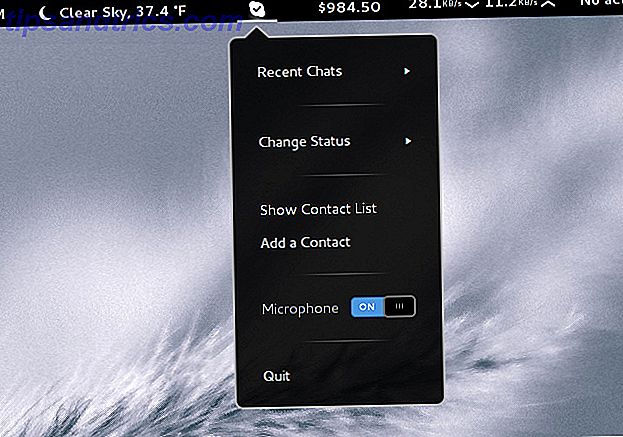
Σε περίπτωση που χρειάζεστε περισσότερη ολοκλήρωση, υπάρχει μια επέκταση που θα ενσωματώνει το Skype με το Gnome Shell. Επιτρέπει στα μηνύματα Skype να εμφανίζονται μέσω του συστήματος ειδοποιήσεων μηνυμάτων του Gnome μάλλον του, προσφέρουν ολοκληρωμένη αναζήτηση επαφών, κουμπί μενού Skype και πολλά άλλα.
Bitcoin Αγορές
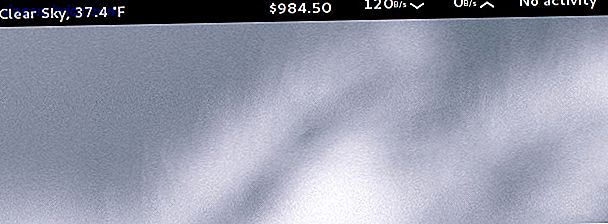
Η τιμή του Bitcoin κάνει τα νέα τώρα συχνά, αλλά κυμαίνεται συνεχώς. Αν θέλατε έναν εύκολο τρόπο να παρακολουθείτε την τρέχουσα τιμή, υπάρχει μια επέκταση γι 'αυτό. Μπορείτε επίσης να κάνετε εναλλαγή μεταξύ μερικών διαφορετικών τιμών, ώστε να μπορείτε να λάβετε την τιμή που εμπιστεύεστε περισσότερο.
Έργο Επέκταση χάμστερ
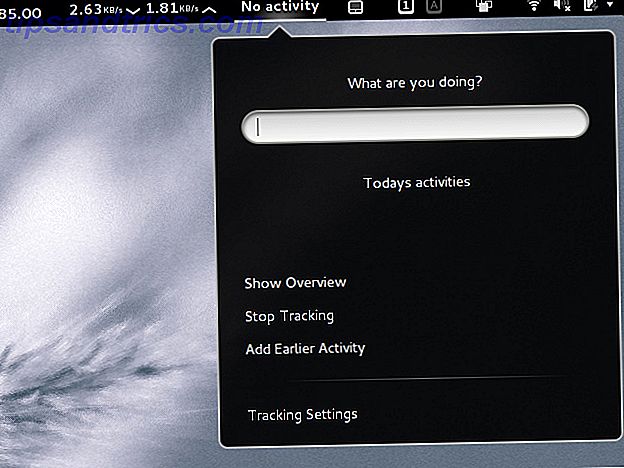
Υπάρχει μια εφαρμογή για το Linux που ονομάζεται Hamster, το οποίο σας επιτρέπει να παρακολουθείτε πώς ξοδεύετε τον χρόνο σας στον υπολογιστή σας Πώς να σταματήσετε να σπαταλάτε τόσο χρόνο παρακολουθώντας τη χρήση των Windows σας Πώς να σταματήσετε να σπαταλάτε τόσο χρόνο παρακολουθώντας τη χρήση των Windows σας γνωρίζετε πόσο χρόνο σπαταλάτε στον υπολογιστή σας; Χρησιμοποιώντας μερικά δωρεάν εργαλεία, μπορείτε να υπολογίζετε για κάθε δευτερόλεπτο που σπαταλάτε στο Facebook και τα παρόμοια. εδώ είναι πώς. Διαβάστε περισσότερα . Μόλις το χρησιμοποιήσετε για λίγο, μπορεί να αρχίσει να δημιουργεί αναφορές, ώστε να μπορείτε να δείτε τι περνάτε περισσότερο χρόνο και πώς μπορείτε να το βελτιώσετε ώστε να γίνει πιο παραγωγικός. Η προειδοποίηση για το Hamster είναι ότι δεν λειτουργεί αυτόματα, αλλά μάλλον πρέπει να το πείτε σε ποια εργασία εργάζεστε επί του παρόντος. Για να γίνει αυτό πιο εύκολο, το Project Hamster Extension είναι ένας γρήγορος τρόπος για να εισάγετε μια εργασία (και ως εκ τούτου να ξεκινήσετε την παρακολούθηση) και να σταματήσετε την παρακολούθηση μόλις σταματήσετε να εργάζεστε σε αυτή την εργασία. Με αυτόν τον τρόπο, δεν θα πρέπει να βρίσκετε την εφαρμογή κάθε φορά.
Κλειδιά κλειδώματος
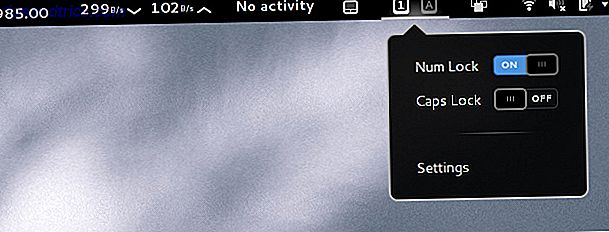
Αυτό κάνει ακριβώς αυτό που νομίζετε ότι κάνει και σας επιτρέπει επίσης να αλλάξετε τις δύο ρυθμίσεις από την ίδια την επέκταση. Εγώ προσωπικά το βρίσκω χρήσιμο επειδή μερικές φορές το πληκτρολόγιο μου δυσλειτουργεί, και εμφανίζει ότι num lock μου είναι κλειστό όταν είναι στην πραγματικότητα. Ο έλεγχος του δείκτη θα μου πει τι είναι πραγματικά ρυθμισμένο.
Ένδειξη αφής
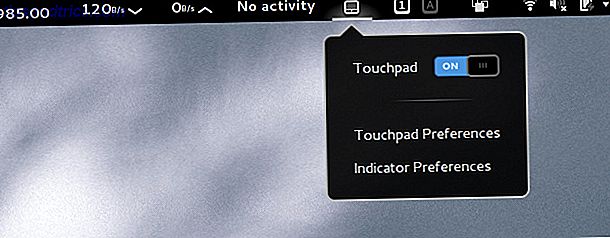
Προσπαθείτε να πληκτρολογήσετε, αλλά πατάτε τυχαία το touchpad - φρουστρατίνη. Με αυτό μπορείτε να απενεργοποιήσετε και να ενεργοποιήσετε την επιφάνεια αφής, ακόμα και αν δεν έχετε συντόμευση πληκτρολογίου για να το κάνετε αυτό. Αυτό που είναι υπέροχο για αυτήν την επέκταση είναι ότι μπορεί να απενεργοποιήσει αυτόματα το touchpad κάθε φορά που συνδέετε ένα ποντίκι, και στη συνέχεια να το επανενεργοποιήσετε όταν αποσυνδέετε το ποντίκι. Είναι ένα μικρό κομμάτι λειτουργικότητας, αλλά είναι πολύ ωραίο.
συμπέρασμα
Λατρεύω όλες τις επεκτάσεις που χρησιμοποιώ, αλλά υπάρχουν πολλά περισσότερα στην επίσημη λίστα των επεκτάσεων του Gnome. Το καλύτερο από όλα είναι ότι η εγκατάσταση όλων αυτών των επεκτάσεων είναι πολύ εύκολη. Σε οποιοδήποτε σύγχρονο πρόγραμμα περιήγησης, ο ιστότοπος θα σας ρωτήσει εάν μπορεί να εγκαταστήσει ένα plugin έτσι ώστε να μπορεί να επικοινωνεί με το Gnome Shell. Μόλις ενεργοποιηθεί, θα δείτε ενεργοποιημένους / απενεργοποιημένους διακόπτες εναλλαγής εκτός από κάθε επέκταση στον ιστότοπο. Απλώς κάντε κλικ στην εναλλαγή για να την ενεργοποιήσετε και θα λάβετε αμέσως μια ερώτηση επιβεβαίωσης σχετικά με το αν θα θέλατε να εγκαταστήσετε την επέκταση. Αφού κάνετε κλικ στο κουμπί Ναι, έχετε ήδη κάνει! Θα πρέπει τώρα να μπορείτε να περάσετε από τις ρυθμίσεις επέκτασης κάνοντας κλικ στο εικονίδιο ρυθμίσεων στον ιστότοπο ή μπορείτε να εγκαταστήσετε το Gnome Tweak Tool και να μεταβείτε στην καρτέλα Επεκτάσεις. Μην ξεχνάτε ότι το Gnome Shell είναι επίσης προσαρμόσιμο με εκπληκτικά θέματα Faience: Ένα από τα καλύτερα θέματα Gnome Shell ακόμα [Linux] Faience: Ένα από τα καλύτερα θέματα Gnome Shell ακόμα [Linux] Πρέπει να παραδεχτείτε ότι το Gnome Shell φαίνεται κομψό, ακόμη και αν το μισείτε εντελώς για το πώς λειτουργεί. Μερικοί άνθρωποι λένε ακόμη ότι το Gnome Shell ουσιαστικά σπάει κάθε κανόνα εργονομίας στο βιβλίο, ... Read More.
Ποια είναι η πιο αγαπημένη επέκταση του Gnome Shell; Αυτές οι επεκτάσεις αλλάζουν την αντίληψή σας για το Gnome Shell στο σημείο όπου είστε ευτυχείς να το χρησιμοποιήσετε; Ενημερώστε μας στα σχόλια!



